当C盘容量不够用的时候大家就会选择重新分区,给自己的C盘扩容,但是部分win10用户在磁盘管理工具中执行扩展卷任务时,发现它无法进行,这种情况要怎么办呢?你先把D盘的数据备份到其他区,然后右键D盘选择删除卷,之后D盘就会变成未分配的空间了,这个时候你再去点击C盘会发现扩展卷可用了。
win10c盘无法扩展卷怎么办:
1、我们可以右击电脑左下方win图标选择磁盘管理打开,右键点击C盘,在弹出菜单中发现扩展卷为灰色的,无法使用。

2、这时我们可以先把D盘中的重要数据备份到其它的分区,然后右键点击D盘,在弹出菜单中选择“删除卷”菜单项。
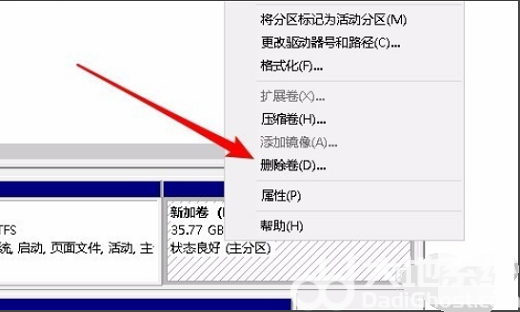
3、这时会弹出一下删除简单卷的提示窗口,点击“是”按钮就可以了。
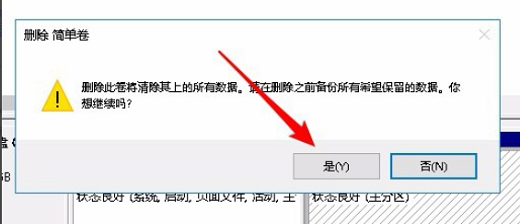
4、接下来D盘就变成了未分配的空间了。

5、这时我们右键再次点击C盘,发现现在弹出菜单中的“扩展卷”已可以正常使用了。
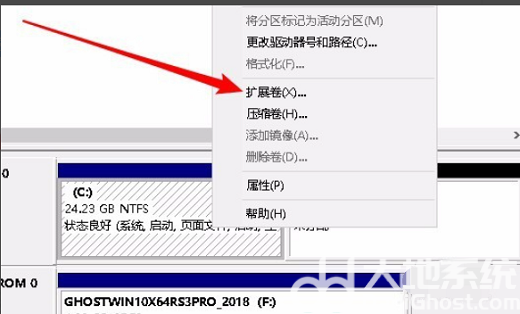
6、点击扩展卷菜单后,按扩展卷的向导提示进行操作就可以。